- מְחַבֵּר Jason Gerald [email protected].
- Public 2023-12-16 11:12.
- שונה לאחרונה 2025-01-23 12:18.
Google Chromecast מאפשר לך להזרים תוכן מהטלפון או מהמחשב למסך HDTV. עם המכשיר הזול והקל הזה לשימוש, תוכל לבטל את המנוי לטלוויזיה בכבלים בזול. הגדר את ה- Chromecast שלך והשתמש בו לצפייה מהאתרים המועדפים עליך.
שלב
שיטה 1 מתוך 3: חיבור Chromecast

שלב 1. בטל את התיבה של ה- Chromecast
בתוך תיבת ה- Chromecast תוכלו למצוא את ה- Chromecast, כבל ה- USB וכבל הטעינה.
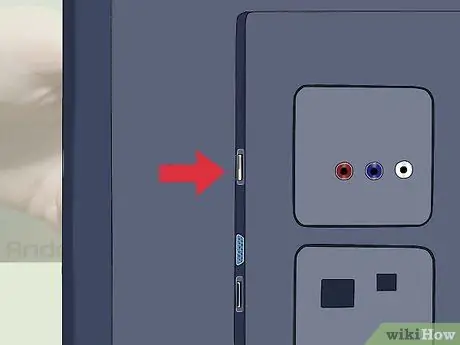
שלב 2. אתר את כבל ה- HDMI בגב או בקצה HDTV שלך
כמו כן, עליך לברר אם לטלוויזיה שלך יש יציאת USB להפעלת ה- Chromecast. אם לטלוויזיה שלך אין יציאת USB, יהיה עליך לספק שקע חשמל ל- Chromecast שלך.

שלב 3. חבר את כבל ה- USB לחלק האחורי של ה- Chromecast אם ברצונך להשתמש ביציאת ה- USB כדי להפעיל את המכשיר
אם לא, חבר קצה אחד של המטען למכשיר, והקצה השני לשקע חשמל.

שלב 4. חבר את ה- Chromecast ליציאת HDMI בטלוויזיה

שלב 5. הפעל את HDTV ולאחר מכן לחץ על כפתור "קלט"
מצא את כניסת ה- HDMI התואמת ל- Chromecast שלך. כניסות תואמות עשויות להיות מסומנות במספרים, למשל HDMI, HDMI2 או HDMI3.
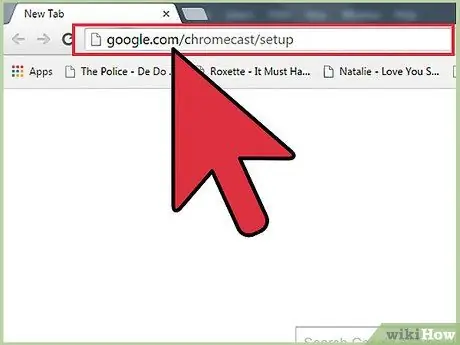
שלב 6. השלם את ההתקנה באמצעות סמארטפון או מחשב
בקר בכתובת google.com/chromecast/setup כדי ליצור את חשבונך, וציין את שם ההגדרה של Chromecast.
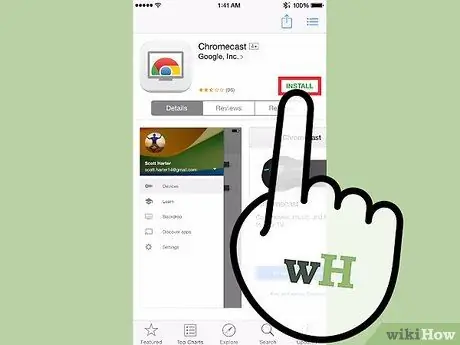
שלב 7. הורד את אפליקציית Chromecast לטלפון או למחשב שלך
אם אתה משתמש במחשב נייד, עבור לספריית ההורדות במחשב הנייד ולחץ פעמיים על קובץ התקנת היישום כדי להתקין את היישום. פתח את אפליקציית Chromecast ולאחר מכן תן לאפליקציה למצוא את ה- Chromecast שלך.
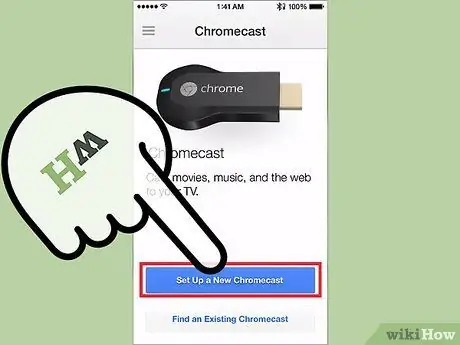
שלב 8. חבר את Chromecast
תראה אותו קוד אלפאנומרי על המכשיר ומסכי הטלוויזיה.
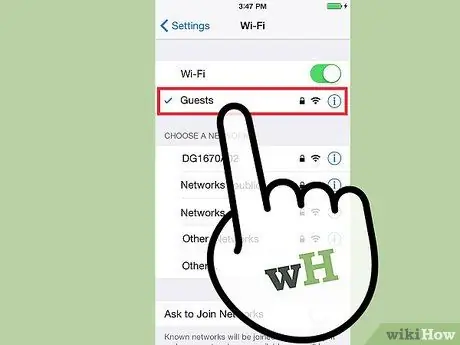
שלב 9. חבר את אפליקציית Chromecast לאותה רשת Wi-Fi כמו המחשב שלך
שיטה 2 מתוך 3: שימוש ב- Chromecast עם מובייל
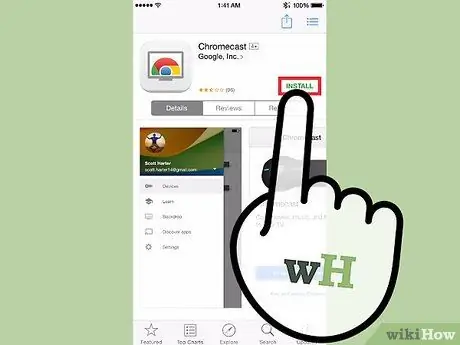
שלב 1. הורד את אפליקציית Chromecast בחנות האפליקציות או ב- Google Play
פתח את האפליקציה ולאחר מכן חבר את המכשיר שלך ל- Chromecast בעזרת המדריך למעלה. אתה חייב להשתמש באפליקציית Chromecast העדכנית ביותר, לכן הקפד לעדכן את האפליקציה באופן קבוע.
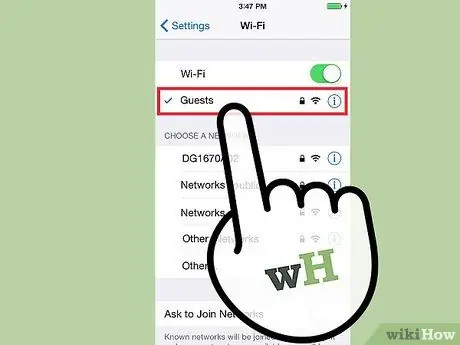
שלב 2. ודא שהמכשיר שלך נמצא באותה רשת Wi-Fi כמו ה- Chromecast
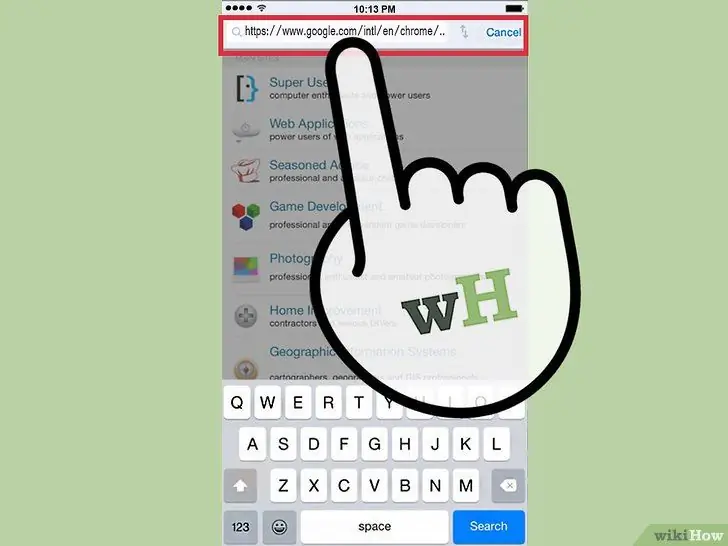
שלב 3. הורד אפליקציות נתמכות למכשיר. תוכל לראות רשימה של אפליקציות נתמכות בכתובת
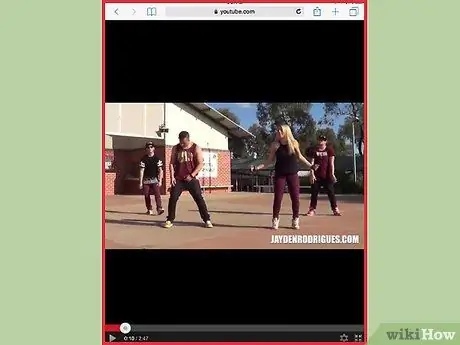
שלב 4. פתח את האפליקציה הנתמכת ולאחר מכן בחר את התוכן שברצונך להזרים
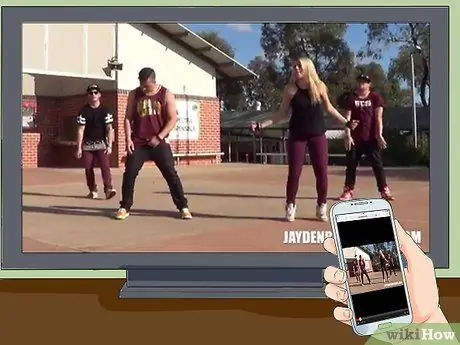
שלב 5. הקש על כפתור שידור
כפתור זה יהפוך לכחול לאחר תחילת ההזרמה מהמכשיר.
שיטה 3 מתוך 3: שימוש ב- Chromecast עם מחשב נייד
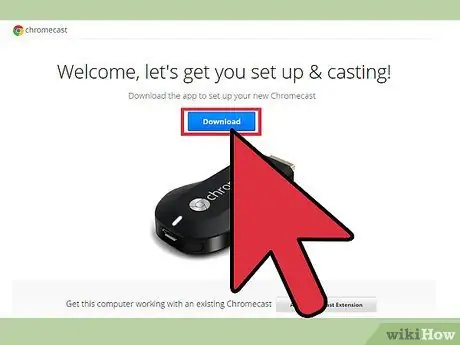
שלב 1. אם עדיין אין לך את Google Chrome, הורד את הדפדפן
פתח את התוכן שברצונך לצפות בו ב- Google Chrome. Chromecast מיועד לשימוש עם Google Chrome.
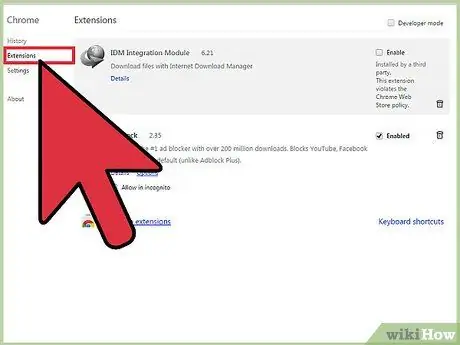
שלב 2. לחץ על תפריט החלון> הרחבות
אם התוסף Chromecast עדיין לא מותקן, לחץ על הקישור קבל עוד תוספים והתקן את התוסף.
ייתכן שיהיה עליך להפעיל מחדש את הדפדפן
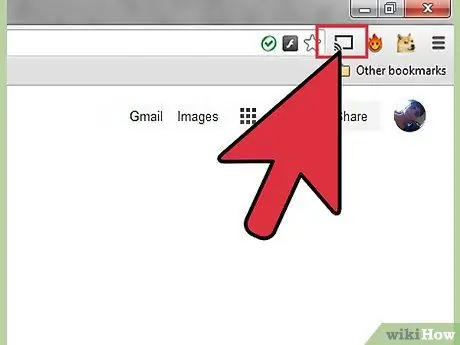
שלב 3. חפש את כפתור השידור בצורת ריבוע קטן עם גל
לחץ על הלחצן כאשר אתה מוכן להתחיל להזרים.
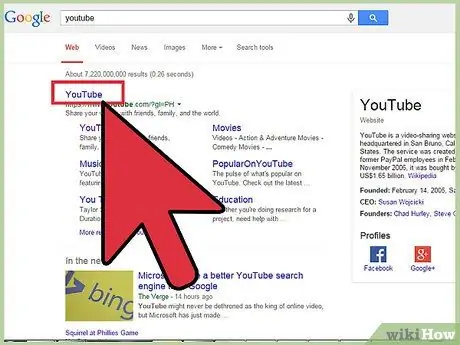
שלב 4. בקר באתרים המיועדים ל- Google Chrome, כולל Netflix, YouTube, Hulu Plus, HBO Go, Watch ESPN, Showtime Anywhere ו- Google Play
במידת הצורך, היכנס לחשבונך באתר.
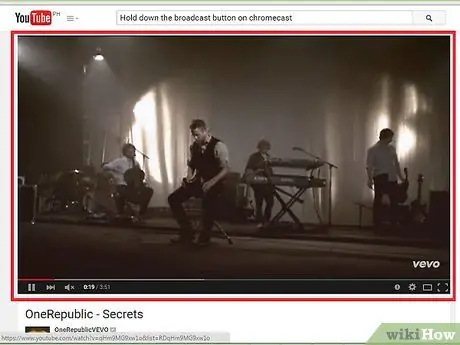
שלב 5. בחר את התוכן שברצונך לשחק ולאחר מכן לחץ על כפתור שידור
ה- Chromecast יקלוט את האות מהדפדפן ויתחיל לשחק תוכן.
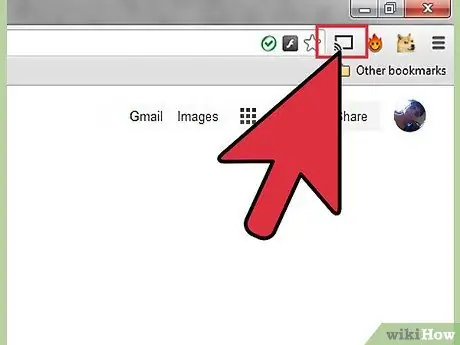
שלב 6. החזק את כפתור השידור לחוץ כדי להציג את כרטיסיית הדפדפן ל- Chromecast
לחיצה ממושכת על הלחצן מאפשרת לך להשתמש באפשרות שידור הטאבים, שהיא האפשרות להציג כל תוכן מהמחשב שלך.






